Pencil+2 ラインを反射させる設定のご紹介です。


 反射させるオブジェクトと、反射するオブジェクトを作成します。
反射させるオブジェクトと、反射するオブジェクトを作成します。
[作成]パネル/[ジオメトリ]ボタン/[標準プリミティブ]/[オブジェクト タイプ]ロールアウト/[平面]ボタン 。[ティーポット]ボタン
を使用しオブジェクトを作成します。 Pencil+2 反射/屈折 マップを使用し鏡の質感を作成します。
Pencil+2 反射/屈折 マップを使用し鏡の質感を作成します。
[M]キーを押して[マテリアル エディタ]を開きます。 [拡散反射光]を黒色に設定します。 [鏡面反射光]を白色に設定します。 [マップ]ロールアウト/[反射]マップ ボタンを押し、[マップブラウザ]から[Pencil+2 反射/屈折]を選択し[OK]ボタンをクリックします。
[マップ]ロールアウト/[反射]マップ ボタンを押し、[マップブラウザ]から[Pencil+2 反射/屈折]を選択し[OK]ボタンをクリックします。
 [基本設定]ロールアウト/[反射屈折] マップを[フラット ミラー]に変更します。
[基本設定]ロールアウト/[反射屈折] マップを[フラット ミラー]に変更します。
[マップブラウザ]から[フラット ミラー]を選択し[OK]ボタンをクリックします。
これで鏡のこのマテリアルが完成しました。このマテリアルを 平面オブジェクトに設定します。
-
 Pencil+ 2 ラインを設定します。
Pencil+ 2 ラインを設定します。
[レンダリング]メニュー/[効果]/[環境と効果]ダイアログ ボックス/[効果]パネル/[追加]/[効果を追加]ダイアログ ボックス/[Pencil+ 2 ライン]選択し、[OK]ボタンをクリックします。
 ティーポット
オブジェクトに対し、ラインを設定します。
ティーポット
オブジェクトに対し、ラインを設定します。
変化がわかりやすいように、ラインの[基本色]を赤色に設定します。[サイズ]を 1.5 に設定します。 レンダリングします。
レンダリングします。
Tips!
●マップを使用し別々に[Pencil+2 反射/屈折]マップを使用する事で、特定の箇所のライン色を任意に変更する事が出来ます。
●
反射したラインがぼけて感じる場合、[ブラーを適用]を切って使用すると改善されます。
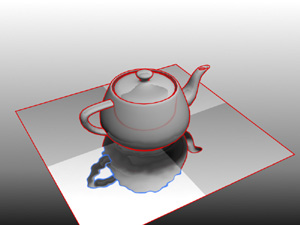

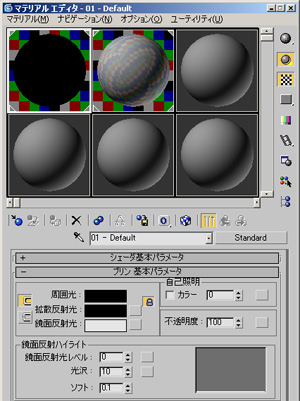 Pencil+2 反射/屈折 マップを使用し鏡の質感を作成します。
Pencil+2 反射/屈折 マップを使用し鏡の質感を作成します。 [マップ]ロールアウト/[反射]マップ ボタンを押し、[マップブラウザ]から[Pencil+2 反射/屈折]を選択し[OK]ボタンをクリックします。
[マップ]ロールアウト/[反射]マップ ボタンを押し、[マップブラウザ]から[Pencil+2 反射/屈折]を選択し[OK]ボタンをクリックします。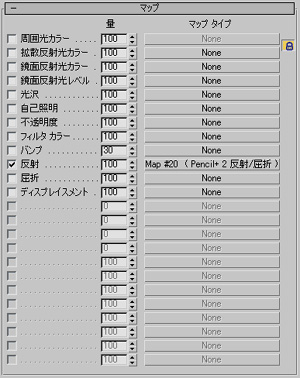
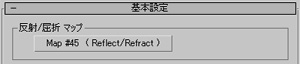 [基本設定]ロールアウト/[反射屈折] マップを[フラット ミラー]に変更します。
[基本設定]ロールアウト/[反射屈折] マップを[フラット ミラー]に変更します。
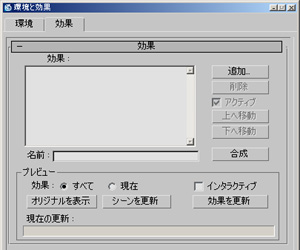 Pencil+ 2 ラインを設定します。
Pencil+ 2 ラインを設定します。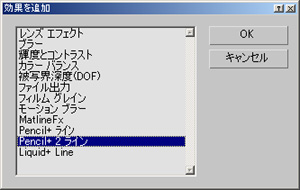
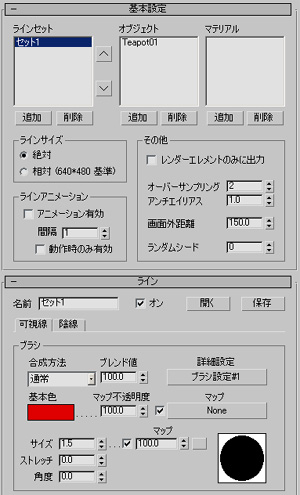 ティーポット
オブジェクトに対し、ラインを設定します。
ティーポット
オブジェクトに対し、ラインを設定します。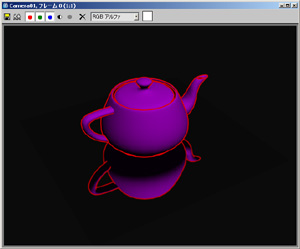 レンダリングします。
レンダリングします。